Как удалить вирус с телефона на Андроид
В этой статье мы разберем, как удалить вирус с телефона, работающего в операционной системе Android. Мобильные устройства с каждым годом становятся сложнее и функциональнее, пользователи используют смартфоны не только для общения, как обычный телефон, но и для работы или развлечений.
На телефоне находится различная информация и данные пользователя, к которым хотят получить доступ злоумышленники. Они не брезгуют ничем, даже мелким воровством, списывая деньги с привязанной карточки. На устройствах Андроид особенно распространены рекламные вирусы.
Поэтому, количество вредоносного программного обеспечения на мобильных устройствах Андроид растет лавинообразными темпами. Помимо специально созданных вредоносных приложений, огромное количество легального программного обеспечения требует от пользователя телефона разнообразных прав, порою совсем не нужных для нормальной работы приложений.
Получая права, приложение может получить доступ к контактам, установить шпионский модуль, воровать, а затем отправлять на удаленные сервера информацию, которую затем можно будет монетизировать. Наличие на телефоне вирусов, часто выдает странное поведение некоторых приложений или самого мобильного устройства.
Наличие на телефоне вирусов, часто выдает странное поведение некоторых приложений или самого мобильного устройства.
У владельцев телефонов возникают вопросы о том, как удалить вирус с Андроида. Пользователю необходимо найти вирус в телефоне и удалить его с устройства.
В этой статье мы рассмотрим несколько способов удаления вредоносного ПО с мобильных девайсов, работающих на операционной системе Android.
Как узнать, что телефон Андроид заражен вирусами
Пользователю необходимо понять, имеются ли на его мобильном устройстве вирусы. Чтобы определить симптомы, необходимо проверить гаджет по следующим признакам:
- Наличие всплывающей рекламы при разблокировке телефона или на рабочем столе.
- Появление навязчивой рекламы в браузере и приложениях.
- Быстрая разрядка телефона, даже в момент простоя устройства.
- Нехарактерная работа приложений, возникновение ошибок.
- Глюки, самостоятельное отключение смартфона.
- Появление в памяти устройства непонятных папок и поврежденных файлов.

- Самостоятельная установка приложений телефоном, самостоятельная загрузка файлов.
- Получение частых SMS-сообщений о платных подписках.
- Списание денежных средств со счета за не подключенные вами услуги.
- Резкое увеличение объема передаваемого трафика, причем, мобильный интернет или Wi-Fi включаются самостоятельно.
Все эти признаки должны насторожить пользователя. Нужно убедится, чем вызваны проблемы в работе мобильного устройства.
Наличие рекламных баннеров в местах, где их быть не должно, например, на фоне рабочего стола, свидетельствует о том, что на телефоне имеется рекламный вирус, запускающий баннеры в неположенное время и в неположенных местах.
Быстрое разряжение батареи может свидетельствовать о тайном майнинге на вашем телефоне, или участие вашего смартфона в DDoS атаках. Злоумышленник использует ваш телефон для добычи биткоинов, или добавил ваш смартфон в свою сеть, используемую для атак на другие устройства.
Самостоятельное принятие решений телефоном — серьезный повод для проверки настроек устройства.
Телефоны атакуют три основных типа вирусов:
- Рекламные баннеры, которые невозможно закрыть или отключить.
- Шпионские модули, записывающие все действия пользователя и отправляющие эту информацию злоумышленникам.
- Трояны и черви, удаляющие или шифрующие файлы на телефоне, передающие в интернет данные с вашего устройства.
Пользователь испытывает неудобства, иногда, даже возможен выход из строя телефона. Самое печальное, что вредоносное ПО может похитить деньги, получить доступ к данным вашей карточки или аккаунтам электронной почты и социальных сетей.
Исходя из вышеописанного, имеет смысл проверить настройки телефона, удалить сомнительные приложения, провести поиск вирусов на устройстве.
Удаление вредоносной программы в безопасном режиме
Если вам не удается почистить телефон или планшет в обычном режиме, попытайтесь это сделать в безопасном. Основная масса вредоносных программ (не только мобильных) не проявляет в безопасном режиме никакой активности и не препятствует уничтожению.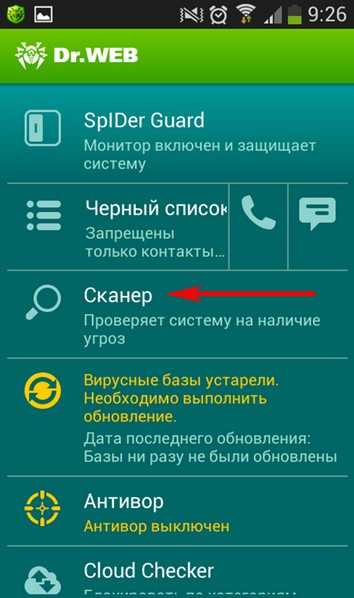
Для загрузки устройства в безопасном режиме нажмите кнопку включения/выключения, установите палец на «Отключить питание» и держите его до тех пор, пока не появится сообщение «Переход в безопасный режим». После этого нажмите ОК.
Если у вас старая версия Android — 4.0 и ниже, выключите гаджет обычным способом и снова включите. При появлении на экране логотипа Android одновременно нажмите клавиши увеличения и уменьшения громкости. Удерживайте их, пока аппарат не загрузится полностью.
Находясь в безопасном режиме, просканируйте устройство антивирусом. Если антивируса нет или он по каким-то причинам не запускается, установите (или переустановите) его из Google Play.
Таким способом успешно удаляются рекламные вирусы типа Android.Gmobi 1 и Android.Gmobi.3 (по классификации Dr. Web), которые закачивают на телефон различные программы (с целью накрутки рейтинга), а также показывают на рабочем столе баннеры и объявления.
Если у вас есть права суперпользователя (root) и вы точно знаете, что именно вызвало проблему, запустите файловый менеджер (например, Root explorer), пройдите по пути расположения этого файла и удалите его. Чаще всего мобильные вирусы и трояны помещают свое тело (исполняемые файлы с расширением .apk) в каталог system/app.
Чаще всего мобильные вирусы и трояны помещают свое тело (исполняемые файлы с расширением .apk) в каталог system/app.
Для перехода в нормальный режим просто перезагрузите устройство.
Как вирус может попасть в телефон
Самый распространенный способ: установка на телефон приложений, имеющих скрытые функции. Некоторые пользователи самостоятельно устанавливают приложения из APK-файлов, минуя официальные каналы. Часто это могут быть платные программы, предлагаемые для установки бесплатно. Подобные приложения могут быть модифицированы и распространять вирусы или выполнять шпионские функции.
Рекомендуется устанавливать программы на свое Андроид устройство из официального магазина Google Play. Но, даже там попадаются вредоносные приложения. В последнее время, Google регулярно вычищает свой магазин Гугл Плей Маркет от сомнительных приложений.
Вирус может попасть на мобильный телефон через USB флеш накопитель, после соединения между устройствами. Не подключайте свой смартфон к чужим компьютерам или телефонам.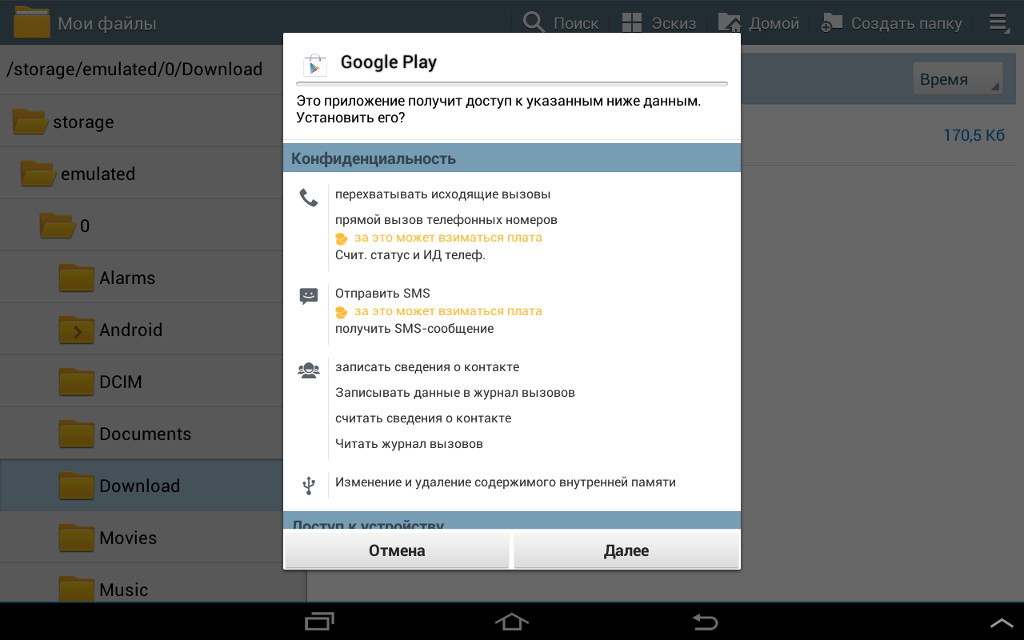
Скачивая файлы на телефон, или переходя по ссылкам в интернете, или открывая ссылки в электронных письмах от незнакомых адресатов, есть вероятность подцепить вирус на мобильное устройство.
Остерегайтесь скачивать или передавать данные в общественных сетях, из-за повышенного риска стать жертвой злоумышленников.
Опасность таят и неофициальные прошивки, потому что неизвестно, что там было модифицировано.
Регулярно устанавливайте на свой девайс обновления безопасности для системы и приложений. Периодически проверяйте мобильный телефон на вирусы.
Как определить вирус на Android
Если ваш смартфон или планшет вдруг «зажил» своей жизнью, и вы заметили, что работа устройства стала другой, он медленно откликается, а приложения работают не так, как раньше – причиной этому может быть заражение вирусом. Не спешите переустанавливать систему, есть ряд признаков, по которым можно определить в девайсе наличие вредоносного программного обеспечения:
- на экране появились иконки приложений, которые вы не устанавливали;
- самопроизвольно отключается и включается Wi Fi;
- в диспетчере задач появились неизвестные процессы;
- батарея очень быстро разряжается;
- пропал доступ к электронным кошелькам;
- не подходят пароли к аккаунтам в социальных сетях;
- гаджет внезапно перезапускается и долго загружается при включении;
- в истории звонков и SMS есть исходящие сообщения и вызовы, которых вы не делали;
- экран заблокирован сообщением с просьбой перевести деньги за разблокировку;
- при запуске приложений появляется сообщение «в com.
 android.systemUI произошла ошибка»;
android.systemUI произошла ошибка»; - перестали запускаться программы.
Самым надежным и 100%-м способом определения сторонних программ на телефоне или планшете является тот факт, когда антивирусная программа присылает сообщение о вирусах. В этом случае надо немедленно заняться устранением вредоносного ПО, чтобы ваши данные не попали в руки мошенников. Не все эти признаки могут сигнализировать о наличии вирусов, но это отличный повод проверить устройство и провести профилактику его работы.
Удаление подозрительных или неизвестных программ
Сначала разберем, как удалить вирус с телефона вручную. Проблема может быть решена после удаления с устройства вредоносной программы.
Начните с проверки приложений, установленных на вашем телефоне. Часть приложений предустановлена и входит в состав операционной системы Android. Другие приложения вы установили самостоятельно, или они были установлены скрытно от вас.
Если имеется проблема со списыванием денежных средств, включите на смартфоне режим «Режим полета», чтобы заблокировать приложениям выход в Интернет. Затем просмотрите список программ и удалите неизвестные или ненужные приложения. Вполне возможно, что после этого, проблемы с телефоном исчезнут.
Затем просмотрите список программ и удалите неизвестные или ненужные приложения. Вполне возможно, что после этого, проблемы с телефоном исчезнут.
На примере «чистого» Android 9 Pie настройки будут выглядеть так:
- Войдите в настройки телефона, выберите «Приложения и уведомления», а затем «Показать все приложения».
- Откройте приложение. На странице «О приложении» можно сразу удалить подозрительное или ненужное приложение. Для этого, нажмите на кнопку «Удалить».
- Если программа нужна на телефоне, нажмите на опцию «Разрешения», чтобы ознакомится с разрешениями данного приложения. Здесь можно управлять доступом приложения к функциям телефона. Отключите параметры, с которым не стоит, по вашему мнению, разрешать работать данному приложению.
При проверке программ, руководствуйтесь следующими советами:
- Если приложение вам незнакомо, найдите информацию о программе в интернете. Посмотрите, что пишут о данной программе.
- Обратите внимание на разрешения приложения, особенно на несвойственные функции.
 Странно, когда, например, условно программа «Фонарик», требует доступ к контактам или микрофону. Это очень подозрительно.
Странно, когда, например, условно программа «Фонарик», требует доступ к контактам или микрофону. Это очень подозрительно. - Проверьте трафик приложений. Посмотрите какие программы потребляют больше всего трафика.
Посмотреть трафик, потребляемый приложениями, можно таким способом:
- В настройках откройте «Сеть и интернет», откройте параметр «Передача данных».
- Нажмите на опцию «Трафик приложений». Здесь можно выбрать временной промежуток и посмотреть, сколько трафика потребляли конкретные приложения.
Если среди программ окажутся неизвестные приложения или программы, которые не должны выходить в интернет, есть повод тщательно проверить подозрительную активность в сети.
В настройках смартфона в параметре «Специальный доступ» пользователь может отключить для конкретных программ различные опции: установка неизвестных приложений, изменение системных настроек, доступ уведомлениям, доступ к истории использования и т. д.
Если дело только в рекламном вирусе, можно воспользоваться помощью мобильных блокираторов рекламы. Например, программа AdGuard (платная) защищает устройство от надоедливой рекламы, экономит трафик, повышает общий уровень безопасности телефона.
Например, программа AdGuard (платная) защищает устройство от надоедливой рекламы, экономит трафик, повышает общий уровень безопасности телефона.
В некоторых случаях, вирусы могут блокировать удаление вредоносных приложений с телефона. В этом случае необходимо войти в Безопасный режим (Safe Mode) в операционной системе Android. Войдите в настройки девайса, а затем удалите проблемное приложение.
Вам также может быть интересно:
- Безопасный режим Android: как включить или отключить
- Как очистить кэш на Android
Самый простой способ удаления мобильного вируса
Если гаджет сохранил работоспособность, проще всего убрать вирус с помощью установленного на Android антивируса. Запустите полное сканирование флеш-памяти телефона, при обнаружении вредоносного объекта выберите опцию «Удалить», сохранив обезвреженную копию в карантине (на случай, если антивирус обознался и принял за вирус что-то безопасное).
К сожалению, этот способ помогает примерно в 30-40% случаев, поскольку большинство вредоносных объектов активно сопротивляется своему удалению. Но управа существует и на них. Далее мы рассмотрим варианты действий, когда:
Но управа существует и на них. Далее мы рассмотрим варианты действий, когда:
- антивирус не запускается, не обнаруживает или не удаляет источник проблемы;
- вредоносная программа после удаления восстанавливается;
- устройство (или его отдельные функции) заблокированы.
Как изменить права для приложения для Администраторов устройства
Некоторые приложения могут работать на телефоне с правами администратора устройства. Необходимо проверить, какие приложения имеют повышенные права:
- Из настроек войдите в «Безопасность и местоположение», нажмите на «Дополнительно».
- Ознакомьтесь с приложениями, обладающими правами администратора устройства.
- Если здесь есть непонятные программы, отберите у этих программ повышенные права, переставив ползунок в положение «Отключено».
Имеет смысл удалить такую программу с телефона, потому что она не зря получила повышенные права для управления телефоном.
Как удалить вирус на телефоне с Андроида с помощью антивируса
Следующий этап: запустите проверку мобильного устройства с помощью специализированной антивирусной программы. Этот шаг логичен и во многих случаях поможет решить проблемы, возникшие на телефоне.
Этот шаг логичен и во многих случаях поможет решить проблемы, возникшие на телефоне.
Для Android создано большое количество антивирусных программ. К сожалению, большинство подобного программного обеспечения является откровенным хламом. В лучшем случае, эти поделки создадут дополнительную нагрузку на телефоне и не причинят вреда.
Использовать следует продукты от проверенных временем известных производителей, давно зарекомендовавших себя по работе на компьютерах, имеющих мобильные версии. Можно использовать известные антивирусы: Malwarebytes, Zemana, Касперский, Dr.Web, Avast, ESET, Norton и т. д.
Установите антивирус на телефон, а затем запустите проверку. После нахождения вирусов, удалите их с телефона. В тяжелых случаях, выполните сканирование смартфона несколькими антивирусными программами по очереди, для получения положительного результата.
Как удалить вирус на Андроид через компьютер
В некоторых случаях, не получается установить мобильный антивирус из-за нехватки свободного места на устройстве. Разбираться с файлами на телефоне нет времени или возможности.
Разбираться с файлами на телефоне нет времени или возможности.
Поэтому можно попытаться удалить вирус на Андроид с компьютера. Необходимо подключить телефон с помощью кабеля к ПК в режиме «отладка по USB». На компьютере телефон будет отображаться, как подключенный диск. Проверьте устройство антивирусом с компьютера.
Как удалить вирус с телефона Android сбросом настроек устройства
Если ничего не помогает, останется еще один вариант: сбросить настройки телефона до заводских параметров. При сбросе настроек, произойдет переустановка системы, следовательно вирусы будут удалены.
Внимание! После проведения этой операции с мобильного устройства будут удалены все данные, настройки и приложения, а телефон вернется в первоначальное состояние до заводских настроек. Вам снова придется устанавливать нужные приложения, устанавливать обновления, регистрироваться на сервисах и т. д.
Выполните следующие шаги:
- Войдите в «Настройки», откройте раздел «Система».

- Нажмите на Дополнительно», выберите «Сброс».
- В окне «Сброс» имеется три параметра:
- Сброс сетевых настроек — сброс настроек сети.
- Сбросить настройки — сброс настроек приложений.
- Сброс настроек — сброс устройства.
- Нажмите на «Сброс настроек».
- В открывшемся окне «Erase all data (factory reset)» (Стирание всех данных — сброс до заводских настроек) ознакомьтесь с информацией, а затем нажмите на кнопку «Сбросить настройки телефона».
- Произойдет перезагрузка устройства. Процесс сброса настроек телефона занимает некоторое время.
Заранее позаботьтесь о том, чтобы батарея на телефоне имела достаточный заряд, необходимый для выполнения этой операции.
Что делать, если вирус не удаляется
Если вышеописанные операции ни к чему не привели — вредоносная программа по-прежнему дает о себе знать, а также если операционная система после очистки перестала нормально функционировать, придется прибегнуть к одной из радикальных мер:
- сбросу с восстановлением заводских настроек через системное меню;
- hard reset через меню Recovery;
- перепрошивке аппарата.

Любой из этих способов приведет устройство к состоянию как после покупки — на нем не останется никаких пользовательских программ, личных настроек, файлов и другой информации (данных об SMS, звонках и т. п.). Также будет удалена ваша учетная запись Google. Поэтому если есть возможность, перенесите телефонную книгу на SIM-карту и скопируйте платные приложения и другие ценные объекты на внешние носители. Желательно сделать это вручную — без использования специальных программ, чтобы случайно не скопировать вирус. После этого приступайте к «лечению».
Восстанавливаем заводские настройки через системное меню
Этот вариант самый простой. Им можно воспользоваться тогда, когда функции операционной системы и сам аппарат не заблокированы.
Зайдите в приложение «Параметры», откройте раздел «Личные» — «Резервное копирование» и выберите «Сброс с восстановлением заводских настроек».
Hard reset через Recovery-меню
«Жесткий» сброс настроек поможет справиться со зловредом, если он не удаляется ни одним из перечисленных способов или заблокировал вход в систему. К нашей радости, доступ к меню Recovery (восстановления системы) при этом сохраняется.
К нашей радости, доступ к меню Recovery (восстановления системы) при этом сохраняется.
Вход в Recovery на разных телефонах и планшетах осуществляется по-своему. На одних для этого нужно удерживать при включении клавишу «Громкость+», на других — «Громкость-«, на третьих — нажать специальную утопленную кнопку и т. д. Точная информация содержится в инструкции к аппарату.
В меню Recovery выбираем опцию «wipe data/factory reset» либо просто «factory reset».
Перепрошивка
Перепрошивка — это по сути переустановка ОС Андроид, такая же крайняя мера, как переустановка Windows на компьютере. К ней прибегают в исключительных случаях, например, когда некий китайский вирус внедрен непосредственно в прошивку и обитает на устройстве с момента его «рождения». Одним их таких вредоносов является шпионская программа android spy 128 origin.
Для перепрошивки телефона или планшета потребуются root-права, дистрибутив (сама прошивка), программа инсталляции, компьютер с USB-кабелем или SD-карта.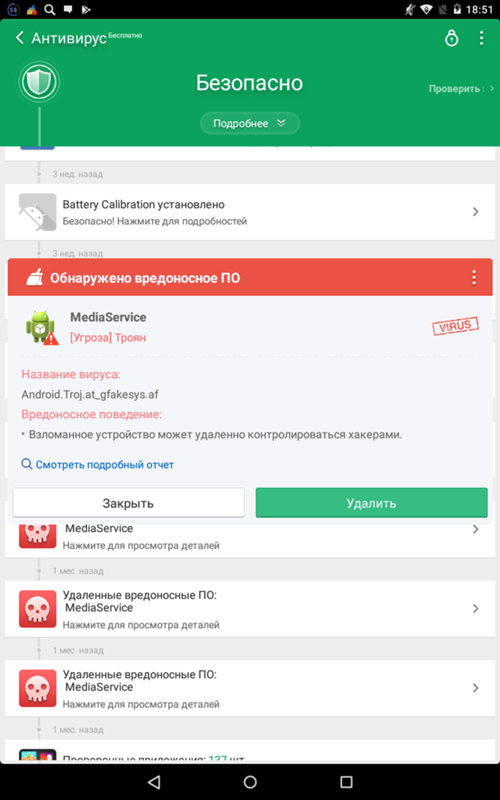 Помните, что для каждой модели гаджета выпускаются свои, индивидуальные версии прошивок. Вместе с ними обычно находятся и инструкции по установке.
Помните, что для каждой модели гаджета выпускаются свои, индивидуальные версии прошивок. Вместе с ними обычно находятся и инструкции по установке.
Как удалить вирусы с вашего телефона Android (руководство) • Оки Доки
Даже после огромного возмущения со стороны сообщества Android, ссылающегося на конфиденциальность, безопасность и выбор пользователя, ситуация с вирусами на Android не улучшилась. Да, MIUI теперь поставляется с меньшим количеством вирусов, но, глядя на общую ситуацию, Android-смартфоны по-прежнему поставляются с множеством ненужных приложений, особенно на недорогих устройствах. Поэтому, чтобы помочь вам удалить вредоносные программы с вашего телефона Android и высвободить важные ресурсы, мы придумали это удобное руководство. Это позволяет легко удалять вирусы и ненужные приложения. Будь то Xiaomi, Realme, Oppo или любое другое устройство, универсальный инструмент Android Debloater безопасно удаляет ненужные приложения с вашего Android-смартфона. На этой ноте давайте продолжим и узнаем, как работает этот инструмент.
Удалите вредоносные программы с телефона с помощью универсального деблотера для Android (2022 г.)
1. Сначала загрузите Universal Android Debloater (UAD) с здесь. Нажмите «Активы» и загрузите EXE-файл для Windows. Если вы используете macOS, загрузите файл .tar.gz.
2. Далее вам нужно настроить ADB на вашем ПК. Следуйте нашему связанному руководству, чтобы сразу установить ADB.
Программы для Windows, мобильные приложения, игры — ВСЁ БЕСПЛАТНО, в нашем закрытом телеграмм канале — Подписывайтесь:)
3. После этого откройте окно Терминала (CMD для Windows и Терминал для macOS). Здесь введите устройства adb и нажмите Enter. Если он возвращает серийный номер, все готово.
4. Теперь переместите загруженный вами файл UAD в папку platform-tools.
5. Наконец, откройте Universal Android Debloater, и он автоматически обнаружит ваш Android-смартфон.
6. Как только ваше устройство будет обнаружено, убедитесь, что в верхнем раскрывающемся меню выбрано «Рекомендуется».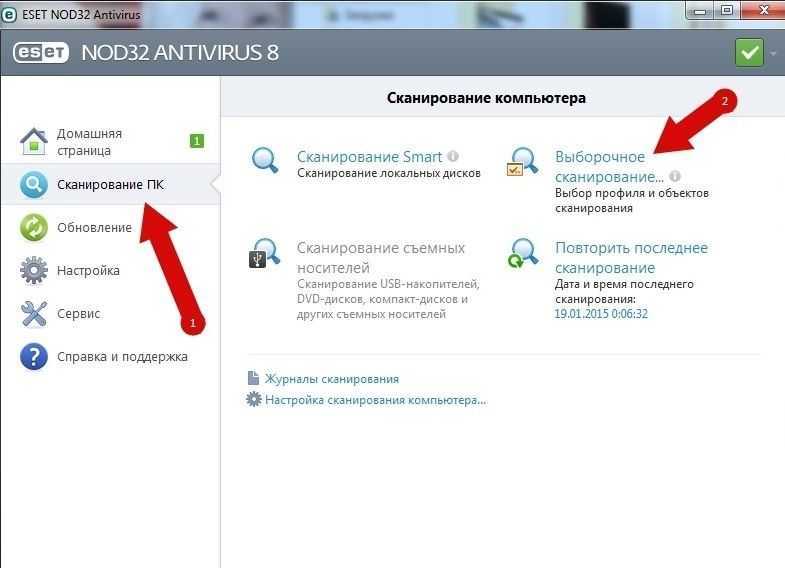 В зависимости от ПЗУ вашего устройства Universal Android Debloater составляет список вредоносных программ, которые можно безопасно удалить. UAD задокументировал список сменных вредоносных программ для всех основных производителей смартфонов. Для обычных пользователей я предлагаю придерживаться списка «Рекомендуемые».
В зависимости от ПЗУ вашего устройства Universal Android Debloater составляет список вредоносных программ, которые можно безопасно удалить. UAD задокументировал список сменных вредоносных программ для всех основных производителей смартфонов. Для обычных пользователей я предлагаю придерживаться списка «Рекомендуемые».
7. Теперь выберите пакеты, которые вы хотите удалить, и просто нажмите «Удалить выбранное» в правом нижнем углу. Тем не менее, я предлагаю вам внимательно проверить имя пакета и подумать перед удалением пакета.
8. Таким образом, вы можете безопасно удалить вредоносное ПО со своего телефона Android с помощью Universal Android Debloater. Если вы хотите восстановить определенный пакет, вы можете выбрать «Удалено» или «Отключено» в раскрывающемся меню и выбрать пакет. Теперь нажмите «Восстановить выбор».
9. Вы также можете искать определенные приложения в строке поиска. Если приложение не отображается в деблотере, установите Package Name Viewer 2.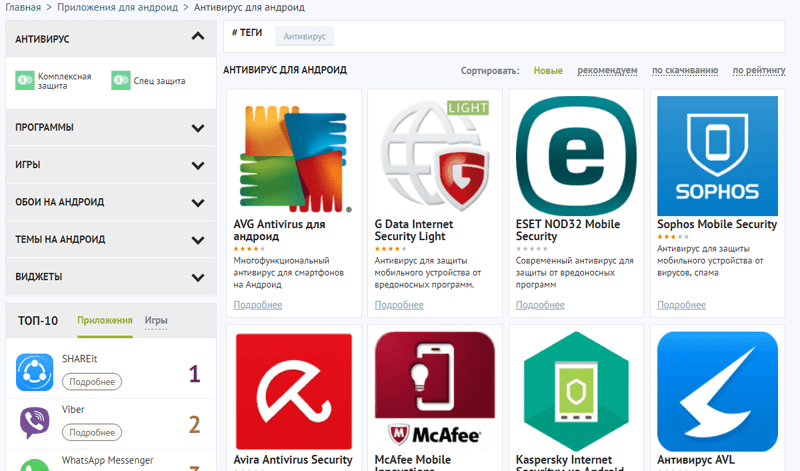 0 (Бесплатно, предлагает покупки в приложении) из Play Store на телефоне Android и найдите название пакета приложения. Теперь найдите имя пакета и сразу же удалите вредоносное ПО.
0 (Бесплатно, предлагает покупки в приложении) из Play Store на телефоне Android и найдите название пакета приложения. Теперь найдите имя пакета и сразу же удалите вредоносное ПО.
10. Наконец, чтобы удалить вредоносное ПО для конкретного оператора на Android, выберите «оператор» в третьем раскрывающемся меню и удалите ненужные приложения. Вы можете повторить тот же процесс, чтобы удалить вредоносные программы Google, OEM-программы, приложения AOSP и т. д.
Удалите Bloatware со своего Android-смартфона без рута
Таким образом, вы можете полностью удалить вредоносное ПО со своего Android-устройства, не требуя рута. Несмотря на то, что существует множество приложений для удаления вирусов, мы рекомендуем Universal Android Debloater, потому что он хорошо задокументирован и проверен съемными приложениями для основных устройств. Впрочем, это все от нас. Если Fastboot не обнаруживает ваше устройство Android в Windows 10/11, у нас есть для вас удобное руководство. И чтобы найти лучшие пользовательские ПЗУ для Android, просмотрите наш список. Наконец, если у вас есть какие-либо вопросы, сообщите нам об этом в разделе комментариев ниже.
И чтобы найти лучшие пользовательские ПЗУ для Android, просмотрите наш список. Наконец, если у вас есть какие-либо вопросы, сообщите нам об этом в разделе комментариев ниже.
Похожие записи
Программы для Windows, мобильные приложения, игры — ВСЁ БЕСПЛАТНО, в нашем закрытом телеграмм канале — Подписывайтесь:)
Как очистить телефон Android от вирусов в 2023 году
Удаление вирусов и защита Android
Если вы хотите узнать, как очистить свой телефон от вирусов и других вредоносных программ, вы попали в нужное место. С помощью этого руководства от Malwarebytes вы узнаете все об удалении вирусов на Android. Вы также можете ознакомиться с нашим руководством о том, как удалить вирус с iPhone, если вы являетесь пользователем iOS.
Технически вероятность того, что на вашем Android-устройстве есть старый самовоспроизводящийся вирус, невелика. Вирусы — это устаревшие угрозы, которые обычно нацелены на ПК и самовоспроизводятся, заражая подлинные файлы и повреждая данные. Самовоспроизводящемуся вирусу сложно повредить устройство Android из-за функций безопасности операционной системы и методов управления данными.
Самовоспроизводящемуся вирусу сложно повредить устройство Android из-за функций безопасности операционной системы и методов управления данными.
Однако устройства Android подвержены другим новым угрозам:
- Рекламное ПО: Выводит рекламу на экран и может замедлить работу устройства или привести к его сбою.
- Троянские кони: Использует обман для заражения телефона и может украсть пароли, банковскую информацию и многое другое.
- Шпионское ПО : может использовать аппаратное обеспечение вашего устройства для слежения за вашими сообщениями, историей посещенных страниц, местоположением и мультимедиа, оставаясь скрытым.
- Сталкерское ПО: Помогает злоумышленникам выслеживать жертв и обычно продается как программное обеспечение для обеспечения безопасности.
- Кейлоггеры: Шпионы всех типов текстов.
- Руткиты: Предоставляет субъекту угрозы секретный контроль над устройством Android для вредоносной активности.

- Программа-вымогатель: Может заблокировать устройство и потребовать деньги в обмен на ключ дешифрования.
Итак, когда вы спрашиваете «как очистить телефон от вирусов», вы, вероятно, имеете в виду «как очистить телефон от вредоносных программ». Термин «вирус» ошибочно стал общим термином для всех типов вредоносных программ, поскольку вирусы были одним из самых ранних типов вредоносного программного обеспечения и первыми, получившими широкую известность.
Вы можете прочитать больше о проблеме вредоносных программ и вирусов, если вас интересуют различия между терминами.
Как избавиться от вируса на вашем телефоне Android: шаг за шагом
Если вы хотите удалить вредоносное ПО с вашего устройства Android и повысить его безопасность, выполните несколько шагов:
Шаг 1. Очистите кэш и загрузки
Кэш – это зарезервированное для вашего устройства место хранения данных, в котором хранятся временные файлы. Его очистка может ускорить работу вашего устройства, особенно если кеш слишком велик или содержит зараженные файлы. Вот как очистить кеш на Android.
Вот как очистить кеш на Android.
1. Откройте настройки
2. Перейдите к приложениям и уведомлениям
3. Выберите Chrome
4. Tap Clear Cache в Storage & Cache Menu
9000 40004, пожалуйста, также Checkbybytes. Лаборатории, чтобы научиться очищать кеш на разных устройствах и в разных браузерах.Шаг 2. Перезагрузите устройство в безопасном режиме
Перезагрузка устройства Android в безопасном режиме позволит вам запустить операционную систему без помех от вредоносных приложений. Запуск безопасного режима Android также полезен, если ваше устройство перезагружается, дает сбой, зависает или работает медленно.
Вот как перезагрузить устройство Android в безопасном режиме:
1. Удерживайте нажатой физическую кнопку питания, обычно расположенную сбоку устройства.
2. Подождите, пока на экране не появится значок Power off .
3. Удерживайте кнопку питания на боковой панели телефона и значок Выключение питания на экране, пока не появится значок Безопасный режим .
4. Коснитесь Безопасный режим , чтобы перезапустить устройство Android в безопасном режиме.
Шаг 3. Подключитесь к другой сети или измените способ подключения
Злоумышленник может использовать уязвимую или поддельную сеть для атаки на ваше устройство. Зайдите в настройки Wi-Fi и проверьте подключение. Немедленно отключитесь, если вы подключены к незащищенной общедоступной сети Wi-Fi или если сеть Wi-Fi кажется подозрительной. Например, если в этом районе есть две идентичные точки доступа Starbucks, вы можете быть подключены к поддельной точке доступа, предназначенной для того, чтобы помочь хакеру атаковать ваши данные или сбросить вредоносное ПО, такое как троян или шпионское ПО.
Шаг 4. Измените свой пароль Google
Любой, кто подозревает нарушение безопасности устройства Android, должен изменить свой пароль Google, выполнив следующие действия:
1. Откройте свою учетную запись Google .
2. Войдите в Google под Security .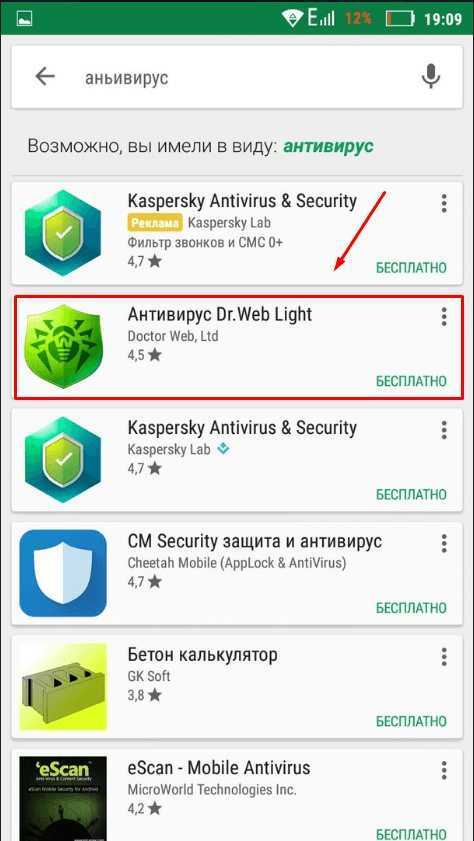
3. Перейдите к Пароль .
4. Возможно, вам придется снова войти в систему.
5. Измените пароль.
Шаг 5. Измените свои пароли
Помимо смены пароля Google, также измените все пароли к своим конфиденциальным учетным записям, если вы подозреваете нарушение безопасности. Хакер может использовать украденный пароль к электронной почте, банковскому счету или странице криптовалюты для совершения серьезных киберпреступлений.
Вот несколько советов по установке надежного пароля:
- Ваш пароль должен содержать не менее 12 символов.
- Должен быть сложным, содержать прописные и строчные буквы, цифры и символы.
- Хороший пароль не содержит буквенных и числовых шаблонов, таких как общие слова и даты.
Ваши ответы на секретные вопросы, которые помогут сбросить забытый пароль, должны быть такими же сложными. Ознакомьтесь с основами кибербезопасности Malwarebytes, чтобы узнать, как создать надежный пароль и отслеживать его.
Шаг 6. Найдите и удалите все подозрительные приложения
Удалите все подозрительные программы с вашего устройства Android. Такие приложения могут быть вредоносными, позволяя злоумышленникам шпионить за вами, читать вашу конфиденциальную информацию или красть номера ваших кредитных карт.
1. Откройте Настройки
2. Перейдите к Приложения и уведомления
3. Нажмите Просмотреть все приложения
Найдите в раскрывающемся списке подозрительные приложения. Удалите все незнакомые приложения или приложения, которые вы используете редко. Пожалуйста, также удалите любое программное обеспечение, которое без необходимости запрашивает разрешения. Например, удалите приложение детских песенок вашего племянника, если оно имеет доступ к вашей камере, микрофону и GPS. Такие приложения иногда являются замаскированным шпионским ПО или троянскими программами для кражи паролей.
Шаг 7. Активируйте двухэтапную аутентификацию
Активация многофакторной аутентификации (MFA) — отличное решение для кибербезопасности. Даже если хакер украл ваши учетные данные для входа с вашего устройства Android, ему все равно потребуется подтвердить свою личность другим способом при попытке получить доступ к вашей учетной записи Android.
Даже если хакер украл ваши учетные данные для входа с вашего устройства Android, ему все равно потребуется подтвердить свою личность другим способом при попытке получить доступ к вашей учетной записи Android.
Вот как включить двухэтапную аутентификацию на Android:
1. Откройте свою учетную запись Google .
2. Выберите Безопасность на панели навигации.
3. Найдите Вход в Google.
4. Выберите Двухэтапная аутентификация.
5. Выберите Начать.
6. Следуйте инструкциям на экране, чтобы защитить свою учетную запись с помощью двухэтапной аутентификации.
Шаг 8. Включите Google Play Protect
Откройте приложение Play Store на устройстве Android и коснитесь значка в правом верхнем углу, чтобы открыть раскрывающееся меню. Здесь нажмите Play Protect , чтобы активировать функцию.
Чтобы убедиться, что Play Protect активна, перейдите в Настройки в Play Store и найдите О .
Вот некоторые преимущества включения Play Protect:
- Проверка безопасности приложений из Google Play Store перед их загрузкой.
- Сканирует устройства Android на наличие вирусов и вредоносных программ.
- Предупреждения о потенциально опасных приложениях или приложениях, которые вводят вас в заблуждение.
- Деактивация или удаление вредоносного приложения.
Шаг 9: Установите антивирус Android
Приложение, такое как Antivirus for Android , может удалять и блокировать вредоносное ПО. Он предлагает отличную защиту от вредоносных программ и вирусов для Android с помощью расширенного механизма защиты, который следит за вирусами, шпионскими программами, программами-вымогателями и другими векторами заражения вредоносным ПО.
В дополнение к проактивному инструменту защиты от вредоносных программ и фишинга, он также предлагает быстрое сканирование вредоносных программ и вирусов, которое оценят пользователи Android. Итак, вот как очистить телефон от вирусных угроз с помощью Malwarebytes:
Итак, вот как очистить телефон от вирусных угроз с помощью Malwarebytes:
Шаг 10. Установка и активация
1. Откройте приложение Play Store на устройстве Android.
2. Найдите Malwarebytes в строке поиска.
3. Найдите Malwarebytes Mobile Security .
4. Нажмите Установить.
5. Коснитесь Открыть.
6. Нажмите Начать.
7. Предоставьте Malwarebytes разрешения безопасности.
8. Включить Разрешить доступ ко всем файлам , чтобы позволить Malwarebytes сканировать и защищать вашу систему.
Нажмите Начать 30-дневную пробную версию на экране Premium, чтобы начать пробную версию с подпиской Google Play. В качестве альтернативы используйте параметр Уже есть подписка , если у вас есть лицензионный ключ.
Шаг 11. Очистите телефон Android от вирусов и вредоносного ПО
1. Откройте Malwarebytes для Android.
2. Коснитесь значка меню в верхнем левом углу.
3. Коснитесь Сканер .
4. Нажмите Запустить сканирование .
Сканирование Malwarebytes на вирусы Android может занять несколько секунд или минут, чтобы обеспечить счетчик обнаруженных угроз. Используйте Malwarebytes для устранения любых угроз и очистки телефона от вирусов и других нежелательных программ. Если программа Malwarebytes не обнаружила вредоносных программ, ваше устройство на данный момент в безопасности.
Удаляет ли сброс телефона вирус?
Если ни один из перечисленных выше шагов не помог, попробуйте восстановить заводские настройки устройства Android. При сбросе телефона удаляются все данные, включая нежелательные и потенциально вредоносные программы, которые могут содержать вирусы и другие вредоносные программы, такие как рекламное ПО, шпионское ПО и трояны.
Тем не менее, это должно быть последним средством, поскольку оно стирает все данные с вашего телефона, включая ваши заветные фотографии и файлы. Некоторые резервные копии файлов можно восстановить, но данные, сохраненные на , на вашем телефоне будут потеряны навсегда.
Некоторые резервные копии файлов можно восстановить, но данные, сохраненные на , на вашем телефоне будут потеряны навсегда.
Чтобы восстановить заводские настройки телефона, откройте приложение «Настройки» на своем устройстве. Найдите Сброс и коснитесь Сброс заводских данных . После восстановления заводских настроек вы можете восстановить свой телефон из резервной копии. Пожалуйста, используйте чистую резервную копию, иначе вы рискуете повторно занести вредоносное ПО на свое Android-устройство.
Как удалить вирусы с телефона, который не включаетсяДля Android-устройства, которое отказывается включаться, может потребоваться специальное оборудование, которое может очистить память устройства от вредоносных программ и вредоносных приложений. Возможно, вам придется отнести такое устройство техническому специалисту или отправить его производителю для ремонта.
Посмотрите это видео, чтобы распознать три основных признака вредоносных программ или вирусов на телефонах Android:
youtube.com/embed/Ti2kLf1Fhh0/4NYoaaCl5qY?rel=0&autoplay=0;modestbranding=1″ title=»YouTube video player» frameborder=»0″ allow=»accelerometer; autoplay=0; clipboard-write; encrypted-media; gyroscope; picture-in-picture; web-share» allowfullscreen=»»>Самый простой способ узнать, заражен ли телефон вирусами, — это проверить его на наличие вредоносных программ. Запустите Malwarebytes и используйте Сканер с по запускает сканирование на наличие вредоносных программ. Также обратите внимание на следующие признаки заражения Android вредоносным ПО.
Внешний вид новых приложений
Не относитесь легкомысленно к появлению необъяснимых приложений на вашем устройстве. Эти приложения могут быть вредоносным программным обеспечением, поставляемым в комплекте с другим приложением, инструментами для нарушения конфиденциальности, тайно установленными кем-то, кого вы знаете, или результатом фишинговой атаки. Немедленно проверяйте и удаляйте такие подозрительные приложения.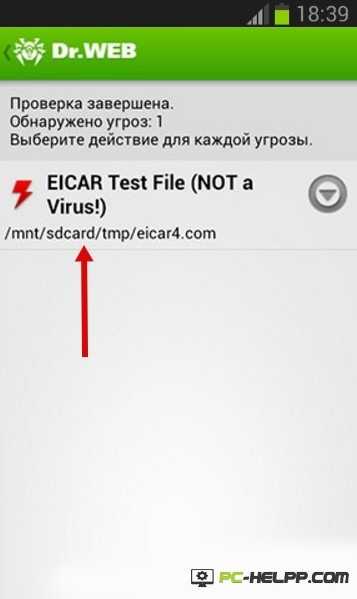
Всплывающие окна
Потенциально нежелательные программы, такие как рекламное ПО, выводят всплывающую рекламу на экран вашего Android-устройства, чтобы заработать на рекламе. Некоторые вредоносные программы, конфликтующие с вашей операционной системой Android, также могут непреднамеренно вызывать появление странных всплывающих окон.
Приложения постоянно аварийно завершают работу
Мобильные операционные системы в целом стабильны и обычно хорошо работают с приложениями из магазина Google Play. Но иногда они могут давать сбой из-за конфликтов или из-за заражения вредоносным ПО. Когда ваши приложения постоянно дают сбой, вам следует проверить их на наличие вредоносных программ.
Разряд батареи
Хотя батареи всех мобильных устройств разряжаются быстрее с возрастом, более быстрое падение уровня заряда батареи может быть связано с тем, что программа незаметно потребляет ресурсы. Например, некоторые вредоносные программы разряжают аккумулятор, используя аппаратное обеспечение вашего устройства для злонамеренных действий.
Медленная загрузка
Вредоносные приложения могут замедлить работу телефона, так как потребляют его вычислительную мощность и память. Конфликты из-за вредоносных программ также могут привести к увеличению времени загрузки других приложений.
Повышенное использование данных
Определенные типы вредоносных программ могут использовать ваши данные без вашего ведома или согласия. Например, программа-шпион может использовать ваши данные для связи со своим автором, или рекламное приложение может использовать дополнительную пропускную способность для показа рекламы.
Увеличенный счет за телефон
Когда вредоносное ПО вынуждает вас использовать данные сверх месячных лимитов, вы увидите более высокие счета за телефон. Прежде чем звонить своему оператору сотовой связи, проверьте Мобильное использование данных вашего Android-устройства страница. Источником проблемы могут быть незнакомые приложения, использующие дополнительные данные.
Контакты, получающие подозрительные сообщения
Вредоносные программы, такие как некоторые трояны, могут сканировать ваш список контактов и отправлять им фишинговые электронные письма и текстовые сообщения. Некоторые вредоносные программы для социальных сетей также могут бомбардировать ваших друзей и семью странными сообщениями. Если ваши контакты сообщают о получении от вас подозрительных сообщений, немедленно проверьте свое устройство Android на наличие вредоносных программ.
Некоторые вредоносные программы для социальных сетей также могут бомбардировать ваших друзей и семью странными сообщениями. Если ваши контакты сообщают о получении от вас подозрительных сообщений, немедленно проверьте свое устройство Android на наличие вредоносных программ.
Защита от вирусов Android
Чтобы защитить свой телефон от заражения в будущем, выполните следующие действия:
- Используйте проактивное решение для кибербезопасности, например Malwarebytes для Android, чтобы защитить свое устройство от различных векторов атак. Получите защиту iPhone от вредоносных программ, если вы являетесь пользователем iOS. Да, вирусов для iPhone существуют!
- Держитесь подальше от небезопасных электронных писем, ссылок, текстовых сообщений и веб-сайтов, так как они могут заразить ваше устройство вредоносными программами.
- Не загружайте приложения, запрашивающие ненужные разрешения.
- Загрузите лучший VPN для Android, чтобы защитить сети и повысить конфиденциальность.

- Подключайтесь только к защищенным сетям и избегайте конфиденциальных транзакций в общедоступных сетях Wi-Fi.
- Всегда загружайте приложения из магазина Google Play, а не из небезопасных источников.
- Активируйте Google Protect, чтобы улучшить безопасность в Google Play.
- Используйте VPN — узнайте больше о том, что такое VPN, и получите свою здесь — VPN для конфиденциальности.
Выполните следующие действия, чтобы очистить телефон Android от вирусов и вредоносных программ:
Шаг 1. Очистите кеш и загрузите
Шаг 2. Перезагрузитесь в безопасном режиме
Шаг 3. Подключитесь к другой сети или измените способ подключения
Шаг 4. Измените пароль Google пароли
Шаг 6. Найдите и удалите все подозрительные приложения
Шаг 7. Активируйте двухэтапную аутентификацию
Шаг 8. Включите Google Play Protect
Шаг 9. Установите антивирус Android
проверьте следующие признаки: слишком быстро разряжается батарея, телефон перегревается, вы видите странные всплывающие окна и замечаете приложения, которые не загружали.
Бесплатные приложения для поиска вирусов и удаления вредоносных программ для устройств Android и iOS
Сегодня мы все пытаемся внедрить АНТИВИРУС в нашу жизнь, и ваши телефоны заслуживают того же.
Телефоны часто подвергаются атакам вирусов, вредоносных программ, троянов и других вредоносных атак. Так как же удалить вирусы с телефонов или в таком случае скажем защитить их?
Итак, чтобы вам было проще, мы собрали лучшие бесплатные антивирусные программы для очистки устройств Android и iOS. Это надежные приложения для очистки от вирусов, которые обеспечат безопасность ваших устройств.
Мы обсудим, что предлагают эти бесплатные программы для очистки телефонов и антивирусные программы, насколько они эффективны и какие у них отличительные особенности.
Начнем!
Содержание
Что означает вирус мобильного телефона? Мобильный вирус — это код или сценарий, разработанный для изменения операционной системы телефона, приложения, данных и т.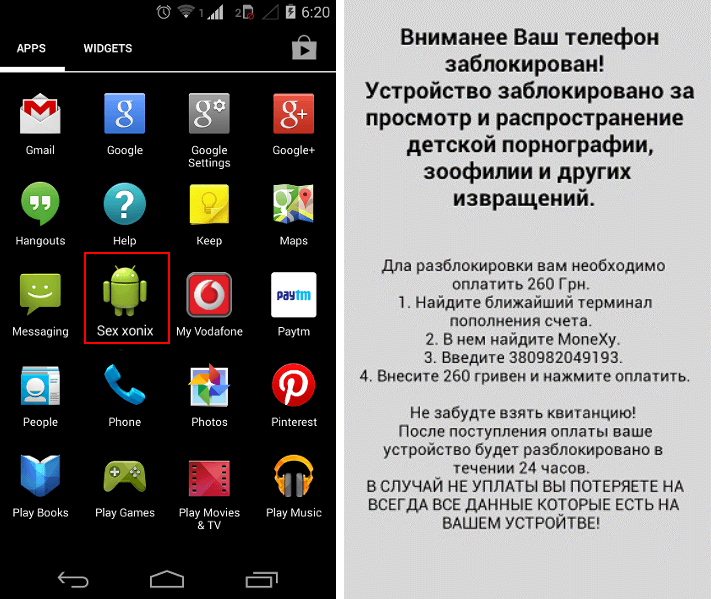 д., который может распространяться с одного мобильного устройства на другое.
д., который может распространяться с одного мобильного устройства на другое.
Вирусы для смартфонов проникают, когда вы устанавливаете приложения из неизвестных источников, загружаете вложения, рутируете телефоны и переходите по подозрительным ссылкам. Рекламное ПО, троянские программы, программы-вымогатели, черви и программы-шпионы являются одними из наиболее распространенных типов мобильных вирусов.
Вирусы для мобильных телефонов опасны, потому что они могут ухудшить производительность вашего телефона и аккумулятор и привести к утечке конфиденциальных данных, таких как разговоры, пароли, номера и даже банковские данные.
Как узнать, есть ли на вашем телефоне вирус?Существует множество способов узнать, не заражен ли ваш телефон вирусом. Вот некоторые наиболее распространенные способы выявления вирусов в телефоне
- Сканирование с помощью антивирусного программного обеспечения : Установка антивирусного программного обеспечения и сканирование данных и приложений телефона являются наиболее распространенными и точными способами обнаружения вирусов в телефоне.

- Аккумулятор телефона / Производительность: Вирусы в основном продолжают работать в качестве фонового приложения на мобильных телефонах. Внезапное падение производительности телефона или аккумулятора может указывать на заражение.
- Множественная реклама: Одним из основных мотивов создания вирусов является размещение рекламы в телефоне и приложении пользователя. Если ваш телефон вдруг начал показывать много рекламы и неактуальных уведомлений, ваш телефон мог быть заражен вирусом.
- Более высокое потребление данных: Некоторые вирусы потребляют сотовые данные или Wi-Fi, чтобы прослушивать ваш телефон. Если происходит внезапный всплеск потребления данных, это может быть потенциальным признаком вирусов.
Вот различные типы вирусов, которые могут заразить ваш смартфон.
- Рекламное ПО: Рекламное ПО — это рекламный вирус, который часто устанавливается вместе с бесплатным программным обеспечением или приложениями, загруженными на телефон из ненадежных источников.

- Программа-вымогатель: Угроза выкупа, которая успешно шифрует файлы и требует оплаты за их расшифровку или восстановление.
- Шпионское ПО: шпионское ПО — это вирус, который маскируется под приложение для сбора данных пользователей и утечки их через Интернет.
- UXSS: Универсальный межсайтовый скриптинг — это скрипт, который автоматически устанавливается на ваш телефон, когда вы случайно щелкаете вредоносный URL-адрес в электронном письме или чате.
- Эксплойты браузера: Эти типы вирусов заражают ваш браузер и поисковую систему. Эти вирусы часто влияют на уведомления вашего браузера и результаты поиска.
Лучшие бесплатные приложения для очистки Android от вирусов
- Битдефендер
- Аваст
- Макафи
- Нортон Безопасность
- Мобильная безопасность Trend Micro
Антивирусы не только проверяют ваш телефон на наличие вредоносных программ, но и удаляют вирусы с вашего телефона. Что ж, мы сделали всю домашнюю работу за вас. Здесь вы найдете всю информацию о том, как работают антивирусные чистящие средства для Android, какие типы вирусов Android они сканируют, насколько эффективна их производительность, а также об уникальных функциях бесплатных и платных версий всех приложений для очистки от вирусов
Что ж, мы сделали всю домашнюю работу за вас. Здесь вы найдете всю информацию о том, как работают антивирусные чистящие средства для Android, какие типы вирусов Android они сканируют, насколько эффективна их производительность, а также об уникальных функциях бесплатных и платных версий всех приложений для очистки от вирусов
Давайте начнем с обзора лучших бесплатных антивирусных очистителей для Android.
Avira security — это бесплатный облачный антивирус, который значительно экономит заряд батареи. Функция защиты от кражи в этом антивирусе позволяет определить местонахождение вашего телефона, даже если он находится далеко.
Вы можете сделать это, войдя в панель управления Avira, и это поможет вам поднять громкий тревожный звук. Мобильный антивирусный очиститель может даже обнаружить приложения, которые вы больше не используете, но они все еще потребляют вашу личную информацию.
Функции безопасности Avira Free Antivirus
- Средство очистки и сканирования вирусов , которое сканирует, очищает и блокирует вредоносное, вирусное и шпионское ПО
- System Optimizer ускоряет работу вашего устройства за счет очистки памяти и хранилища
- Защита личных данных отслеживает утечку идентификаторов электронной почты или личных учетных записей
- Anti-Theft Phone Locator помогает найти, отследить и восстановить потерянное устройство
- Помощник по конфиденциальности определяет, какие приложения имеют или запрашивают доступ к вашим конфиденциальным данным
- Блокировка приложений помогает защитить отдельные приложения
- VPN ежедневно предоставляет 100 МБ для защиты информации и доступа к веб-сайтам с географическим ограничением
Дополнительные функции Avira Internet Security с пакетом Premium
- Веб-защита блокирует любой доступ к вредоносным веб-сайтам
- Защита микрофона определяет, какое приложение может получить доступ к вашему микрофону
- Защита камеры позволяет контролировать, какое приложение может получить доступ к камере вашего устройства.

Цены на Avira Antivirus Security
Платная версия Avira Prime для 5 устройств стоит 337 рупий в месяц и 3356 рупий в год. То же самое для 25 устройств стоит 436 фунтов стерлингов в месяц и 4374 фунта стерлингов в год.
Платформы, совместимые с Avira Antivirus Security
- Windows
- Mac
- Андроид
- iOS
Антивирусное приложение Bitdefender ориентировано только на обеспечение защиты и отлично выполняет свою работу, не загромождая ваш телефон ненужными функциями. После загрузки антивирусного приложения вам потребуется выполнить полное сканирование телефона вручную.
Позже он запускает автоматическое сканирование всех новых установок и обновлений. После сканирования вы будете перенаправлены на экран результатов, где сможете удалить необходимые приложения. Bitdefender Antivirus — это облачный антивирусный очиститель, обеспечивающий невероятную производительность.
Функции Bitdefender
- Сканирование при установке полностью сканирует предустановленные приложения для обнаружения вирусов
- Сканирование по запросу позволяет быстро запустить банку в любом месте и в любое время
- Режим автопилота рекомендует вам меры безопасности в соответствии с вашими шаблонами использования
- WearON подключает мобильную систему безопасности к вашим умным часам
- Anti-Fraud защищает вас от онлайн-мошенничества во время покупок, банковских операций или просто просмотра веб-страниц
- Конфиденциальность учетной записи Проверка на утечку онлайн-данных
- Дополнительные возможности в платной версии
- Безлимитный VPN позволяет вам просматривать конфиденциально без каких-либо ограничений данных
- Защита Windows обеспечивает лучшую безопасность и высокую скорость для Windows
Цены на антивирус Bitdefender
Bitdefender предлагает платную версию от 899 до 2699,55 фунтов стерлингов в год с 14-дневной полной пробной версией.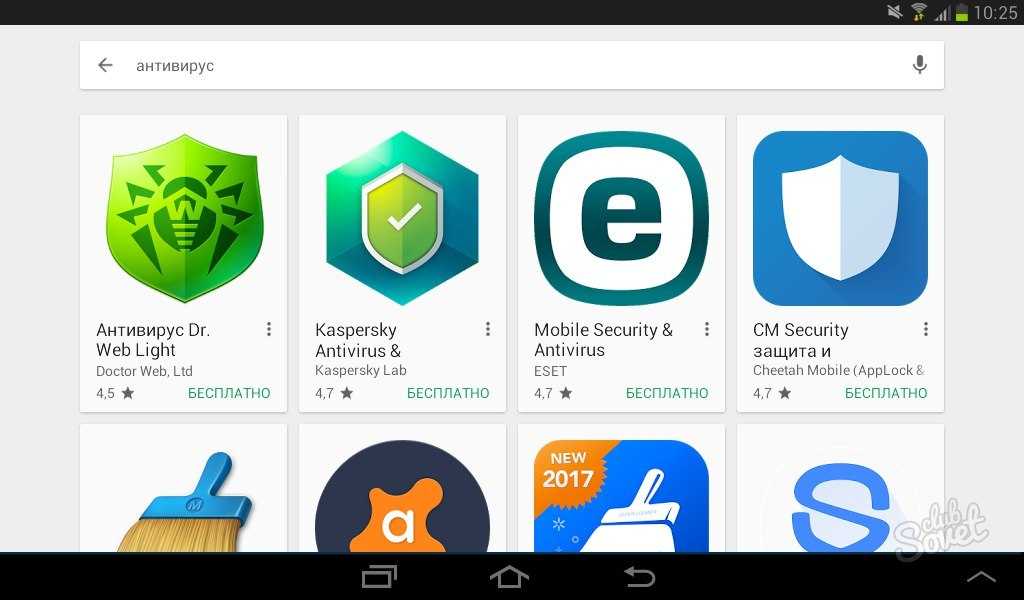 Антивирус также предлагает различные планы для офисной безопасности, Mac, интернет-безопасности, семейного пакета и т. д.
Антивирус также предлагает различные планы для офисной безопасности, Mac, интернет-безопасности, семейного пакета и т. д.
Совместимые платформы для антивируса Bitdefender
- Windows
- Mac
- Андроид
- iOS
Безопасность Avast
Бесплатный антивирус Avast Security обеспечивает быструю, легкую и бесплатную защиту ваших устройств. Этот антивирусный очиститель также представляет собой облачную антивирусную систему, которая обеспечивает шесть уровней безопасности и довольно удобна для пользователя. Avast security имеет большое присутствие в Интернете с более чем 435 миллионами пользователей по всему миру. Он считается одним из лучших средств для удаления вирусов с мобильных телефонов.
Помимо основной функции защиты устройства, этот антивирус обнаруживает устаревшее программное обеспечение, незащищенные конфиденциальные документы, вредоносные надстройки браузера, недостатки надежности паролей и т. д. Это антивирусное приложение Avast для очистки от вирусов было удостоено награды «Выбор редакции ПК» и «Выбор редакции AV-Test». недавно.
д. Это антивирусное приложение Avast для очистки от вирусов было удостоено награды «Выбор редакции ПК» и «Выбор редакции AV-Test». недавно.
Функции Avast Security
- Надежный сканер вирусов обнаруживает и сканирует скрытые вирусы
- Сверхинтеллектуальный антивирус использует интеллектуальную аналитику для обнаружения вирусов до того, как они повлияют на ваше устройство
- Предлагает Cyber Capture автоматически сканирует подозрительные файлы в облаке и уведомляет об этом
- Smart Scan обнаруживает лазейки в ненадежных паролях и настройках
- Wi-Fi Inspector обнаруживает слабую сеть Wi-Fi или любых посторонних в вашей сети Wi-Fi
Дополнительные функции в платных версиях
- Защита 10 устройств означает, что вы можете поделиться безопасностью со своими близкими
- Безопасная навигация предотвращает переход на поддельные веб-сайты
- Личная папка позволяет скрывать личные фотографии
- VPN позволяет вам просматривать веб-страницы в частном порядке
Стоимость Avast Security
Базовая версия этого антивируса абсолютно бесплатна для всех устройств.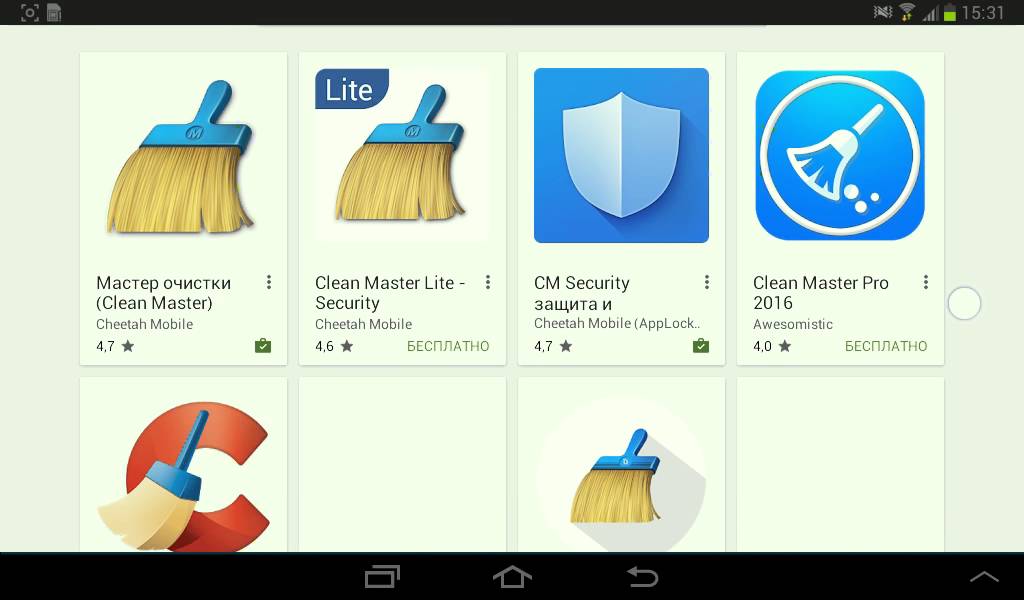 Платный план начинается с 1199 фунтов стерлингов в год с дополнительными функциями.
Платный план начинается с 1199 фунтов стерлингов в год с дополнительными функциями.
Совместимые платформы для Avast Security
- Windows
- Mac
- Андроид
- iOS
Безопасность McAfee
Приложение антивирусной очистки McAfee Security предоставляет набор функций в своей бесплатной версии, таких как сетевой сканер Wi-Fi, обнаружение вредоносных программ в режиме реального времени и одна из лучших средств защиты от кражи. McAfee может удалить все вирусы с вашего телефона в течение нескольких минут после установки.
Антивирус для очистки телефона предлагает функцию CaptureCam, которая делает селфи всякий раз, когда кто-то вводит неправильный PIN-код 3 раза.
Возможности McAfee Security
- Громкий сигнал позволяет включить очень громкий сигнал, если вы потеряли свое устройство с помощью онлайн-панели мониторинга
- Удаленная очистка позволяет стереть все конфиденциальные данные с вашего устройства в случае его утери
- CaptureCam после ввода 3 неправильных PIN-кодов фронтальная камера сделает снимок
- Отслеживание местоположения GPS позволяет определить местоположение вашего устройства на карте с помощью GPS
- Сканирование по расписанию запускает автоматическое сканирование по вашему желанию
- Сканер Wi-Fi выдает предупреждение при подключении к незащищенной сети
- Аккумуляторная батарея автоматически продлевает срок службы батареи при низком уровне заряда
Дополнительные функции, предлагаемые в платных версиях:
- Блокировка приложений позволяет защитить выборочные приложения
- Неограниченный VPN для безопасного просмотра в общедоступных сетях
- Резервное копирование файлов гарантирует отсутствие потери данных
- Расширенный блокировщик рекламы обеспечивает бесперебойную работу приложения
Цены на McAfee Security
McAfee Mobile Security предлагает различные платные планы, начиная с базового плана по цене 999 фунтов стерлингов в год, который доступен для 1 устройства, до плана премиум-класса по цене 1999 фунтов стерлингов в год для 10 устройств. устройства.
устройства.
Платформы, совместимые с McAfee Security
- Windows
- Mac
- Андроид
- iOS
Нортон Секьюрити
Norton security — одно из самых популярных имен в мире антивирусов. Антивирусный очиститель для Android предлагает отличные функции и защиту, не влияя на производительность вашего устройства. После установки приложение выполняет автоматическое сканирование всех установленных приложений. Благодаря умному алгоритму и регулярным обновлениям Norton считается одним из лучших приложений для удаления вредоносных программ для Android.
Приложение для очистки телефона от вирусов также позволяет запустить сканирование SD-карты. Все версии приложения платные, но вы можете выбрать 14-дневный пробный период для тестирования антивирусного приложения.
Возможности Norton Security
Базовый план Norton Mobile Security для Android включает:
- App Advisor использует запатентованную технологию сканирования приложений на наличие вредоносного ПО, утечки конфиденциальной информации и программ-вымогателей
- Безопасность Wi-Fi обнаруживает и уведомляет о небезопасных сетях Wi-Fi
- Веб-защита защищает от перехода на вредоносные веб-сайты
- SMS Security фильтрует текстовые сообщения для выявления фишинговых атак
- Карта отчета об устройстве обеспечивает 30-дневный анализ отсканированных веб-сайтов, приложений и сетей Wi-Fi
Дополнительные функции плана Norton 360 Deluxe:
- Secure VPN позволяет вам просматривать страницы анонимно и сохранять конфиденциальность ваших данных даже в общедоступной сети Wi-Fi
- Родительский контроль позволяет контролировать доступ к определенным приложениям и веб-сайтам
- Менеджер паролей управляет всеми вашими паролями и защищает их
Цены на Norton Security
Средство Norton Security для удаления вирусов для Android предлагает два пакета с 14-дневным пробным периодом. Norton Mobile Security стоит 799 фунтов стерлингов в год, а Norton 360 Deluxe — 999 фунтов стерлингов в год.
Norton Mobile Security стоит 799 фунтов стерлингов в год, а Norton 360 Deluxe — 999 фунтов стерлингов в год.
Совместимые платформы для Norton Security
- Окна
- Mac
- Андроид
- iOS
Приложение очистки Trend Micro Mobile Security повышает производительность ваших устройств, обеспечивает повышенную конфиденциальность и безопасность, пока вы наслаждаетесь серфингом в любом месте в Интернете.
Бесплатный антивирусный очиститель требует хорошей скорости подключения к Интернету для сканирования вашего устройства, так как скорость его работы снижается при использовании сотовых данных. Приложение Cleaner предлагает вам бесплатную версию с базовыми функциями для начала.
Функции Trend Micro Mobile Security
- Security Scan обеспечивает круговое сканирование в режиме реального времени, сканирование перед установкой и сканирование SD-карты
- Сканер конфиденциальности социальных сетей рекомендует определенные возможности для улучшения настроек безопасности в социальных сетях
- System Tuner продлевает срок службы аккумулятора и освобождает место для хранения
- Отчет о безопасности показывает список просканированных элементов, таких как приложения, SMS, веб-сайты
Дополнительные функции в платной версии
- Диспетчер приложений удаляет неиспользуемые приложения и ненужные файлы установки и настройки
- Web Guard защищает вас от сетевых хакеров и доступа к нежелательным веб-сайтам
- Защита от утери устройства предотвращает кражу данных и защищает потерянное устройство
- Средство проверки Wi-Fi обнаруживает и уведомляет о слабых и небезопасных соединениях Wi-Fi
Цены на Trend Micro Mobile Security
Бесплатная версия доступна для загрузки в магазине Google Play. Но платная версия антивируса Trend Micro Mobile Security для Android с веб-защитой и защитой от потери устройства стоит 225 фунтов стерлингов в год.
Но платная версия антивируса Trend Micro Mobile Security для Android с веб-защитой и защитой от потери устройства стоит 225 фунтов стерлингов в год.
Платформы, совместимые с Norton Security
- Windows
- Mac
- Андроид
- iOS
Лучшие бесплатные приложения для очистки iPhone от вирусов
- ИтогоAV
- Касперский
- Смотровая площадка
- Сканирование и очистка Sophos
- Купол панды
Вот что вы должны знать о лучших антивирусах на iPhone . Сканирование iPhone на вирусы внешними приложениями невозможно на iOS. Это связано с тем, что устройства iOS, такие как iPad и iPhone, уже работают на механизме, называемом «песочницей».
Это предотвращает внесение изменений в ваше устройство любым внешним приложением. Таким образом, антивирусные приложения для iOS обеспечивают интернет-безопасность устройств. Давайте посмотрим на некоторые из самых популярных приложений, доступных на рынке.
Давайте посмотрим на некоторые из самых популярных приложений, доступных на рынке.
ИтогоАВ
Антивирус TotalAV для iOS работает с ориентированной на конфиденциальность поисковой системой DuckDuckGo. Бесплатное приложение для очистки телефона и антивирусное приложение гарантирует, что пользователи могут просматривать веб-страницы, не подвергаясь отслеживанию или нацеливанию нежелательных рекламодателей.
Это приложение-очиститель работает как веб-экран, гарантируя, что ваши данные останутся в безопасности даже в общедоступных сетях Wi-Fi.
Возможности TotalAV Antivirus
- Поиск устройств помогает найти потерянное устройство
- Photo Cleanup удаляет дубликаты фотографий и снимков экрана с вашего устройства
- Сканирование взлома сканирует вашу электронную почту, чтобы проверить, не скомпрометированы ли ваши данные
Дополнительные функции, предлагаемые в платной версии
- Защита от фишинга блокирует электронные письма, приходящие из подозрительного источника
- Безлимитный VPN шифрует просмотр, что затрудняет отслеживание или взлом
Цены на TotalAV
Антивирусный очиститель TotalAV предлагает три пакета; Antivirus Pro, Internet Security, Total Security стоимостью от 2000 до 4500 фунтов стерлингов в год.
Совместимые платформы для TotalAV
- Windows
- Mac
- Андроид
- iOS
Kaspersky Mobile Antivirus предлагает безопасный и бесплатный антивирус для ваших устройств iOS, который работает, не влияя на производительность устройства. Бесплатная версия этого антивирусного приложения обеспечивает базовую защиту вашего устройства, а платная версия добавляет множество новых функций.
Антивирус также предлагает 30-дневную бесплатную пробную версию, чтобы вы могли проверить все функции. Вы также можете выбрать семейный пакет, который защищает до 10 учетных записей пользователей.
Возможности Kaspersky Mobile Antivirus
- Антивирусная защита от зараженных файлов
- Предотвращает доступ к подозрительным веб-сайтам
- Сканирует и защищает все приложения на вашем iPhone
Дополнительные функции в расширенной версии
- Безопасное VPN-подключение позволяет просматривать страницы в частном порядке
- Менеджер паролей защищает ваши пароли и позволяет автозаполнение
- Защищает конфиденциальность запрещает платформам социальных сетей отслеживать ваше поведение и собирать конфиденциальную информацию
- Проверка учетной записи уведомляет и советует об утечке данных
- Персональный мониторинг Wi-Fi предупреждает вас всякий раз, когда устройство подключается к вашему личному соединению Wi-Fi
- Дополнительная безопасность платежей защищает ваши покупки в Интернете и банковские платежи
Цены на Kaspersky Mobile Antivirus
Антивирус Касперского предлагает два дополнительных варианта в диапазоне от 2499,50 до 5499,50 фунтов стерлингов для личного и семейного использования соответственно. Это позволяет вам протестировать пакет перед покупкой с 30-дневной пробной версией.
Это позволяет вам протестировать пакет перед покупкой с 30-дневной пробной версией.
Совместимый Kaspersky Mobile Antivirus
- Windows
- Мак
- Андроид
- iOS
Lookout Mobile Security защищает ваши устройства iOS с помощью четырех уровней всесторонней безопасности. Функция защиты от кражи бесплатного приложения для очистки от вирусов работает даже в бесшумном режиме, что помогает вам найти ваше устройство. Премиум-версия добавляет больше функций, чтобы сделать идеальный пакет безопасности с надежной поддержкой клиентов 24 * 7.
Возможности Lookout Mobile Security
- Complete Mobile Security обеспечивает всестороннюю защиту вашего устройства от вирусов
- System Advisor проверяет ваше устройство на наличие root-прав и обеспечивает эффективную работу операционной системы
- Anti-Theft поднимает тревогу при потере устройства даже в беззвучном режиме
- Сигнальная ракета сохраняет местоположение вашего устройства, когда батарея разряжена
Дополнительные функции в пакете «Премиум»
- Оповещение о Wi-Fi уведомляет вас, когда вы присоединяетесь к небезопасной сети
- Сканирование URL-адресов гарантирует безопасность каждого URL-адреса, который вы просматриваете
- Cyber Watch отслеживает и уведомляет, если ваша личная или финансовая информация раскрывается в Интернете
- Помощь в восстановлении 24 часа в сутки 7 дней в неделю предоставит вам экспертов в случае кражи
Цены на Lookout Mobile Security
Пакет Lookout Premium стоит от 4,99 до 9,99 рупий в месяц.
Платформы совместимости для Lookout Mobile Security
- Windows
- Mac
- Андроид
- iOS
Sophos Scan and Clean предлагает полные пошаговые руководства на своем веб-сайте, чтобы понять высокотехнологичные функции приложения, такие как защита паролем. Его отличительные особенности, такие как проверка данных и сканер QR-кода, обязательно проверяют каждый раз, когда вы пытаетесь подключиться к неизвестной сети или веб-сайту.
Приложение Sophos Cleaner совершенно бесплатно, хотя у вас есть возможность переключиться на премиум-пакет для работы без рекламы.
Возможности Sophos Scan & Clean
- AI Protection помогает обнаруживать скрытые атаки
- Проверка в режиме реального времени отслеживает и предупреждает о любых подозрительных действиях
- Веб-фильтрация сканирует вредоносные веб-сайты и URL-адреса
- Сканер QR-кода проверяет QR-коды и предотвращает переход вашего устройства на фишинговые веб-сайты
- Фоновая проверка сканирует и уведомляет любой сетевой коммутатор.

Дополнительные возможности платной версии
- Неограниченное количество устройств защита до 10 Mac и неограниченное количество устройств iOS
- Privacy Protection ограничивает нежелательный доступ к вашему микрофону и камере
- Родительский контроль обеспечивает контроль доступа детей к веб-контенту
- Премиум-поддержка дает доступ к онлайн-чату и поддержке по электронной почте
Цены на Sophos Scan & Clean
Приложение Sophos Cleaner предоставляет годовую подписку за 1 874,25 фунтов стерлингов с 30-дневной бесплатной пробной версией.
Платформы, совместимые с Sophos Scan & Clean
- Windows
- Mac
- Андроид
- iOS
Купол панды
В отличие от многих бесплатных антивирусных приложений, Panda Dome предоставляет родительский контроль в своей бесплатной версии. Наряду с отслеживанием местоположения по GPS, антивирусный очиститель также предлагает «тревожную кнопку», которая мгновенно оповестит родителей о текущем местоположении.
Наряду с отслеживанием местоположения по GPS, антивирусный очиститель также предлагает «тревожную кнопку», которая мгновенно оповестит родителей о текущем местоположении.
Это отличный способ обеспечить безопасность ваших детей, даже когда они в отъезде. Антивирус Panda Dome предлагает очень ограниченные функции в бесплатной версии, поэтому вы можете рассмотреть возможность приобретения премиум-версии с 30-дневной гарантией возврата денег.
Особенности Panda Dome
- Бесплатная VPN предлагает приватный просмотр веб-страниц на 1 устройстве со 150 МБ/день с местоположением по умолчанию в бесплатной версии
- Anti-Theft Tool использует GPS-трекер для обнаружения потерянного устройства
- Родительский контроль позволяет следить за безопасностью ваших детей
Дополнительная функция в пакете «Премиум»
- Неограниченный VPN для частного просмотра из нужного места без ограничения данных
- Генератор паролей помогает создавать надежные и уникальные пароли
- Круглосуточная техническая поддержка доступна
Стоимость Panda Dome
Приложение для очистки антивируса Panda Dome предлагает четыре пакета: основной, расширенный, полный и премиальный, стоимостью от 1 439,49 до 4 799,49 рупий в год.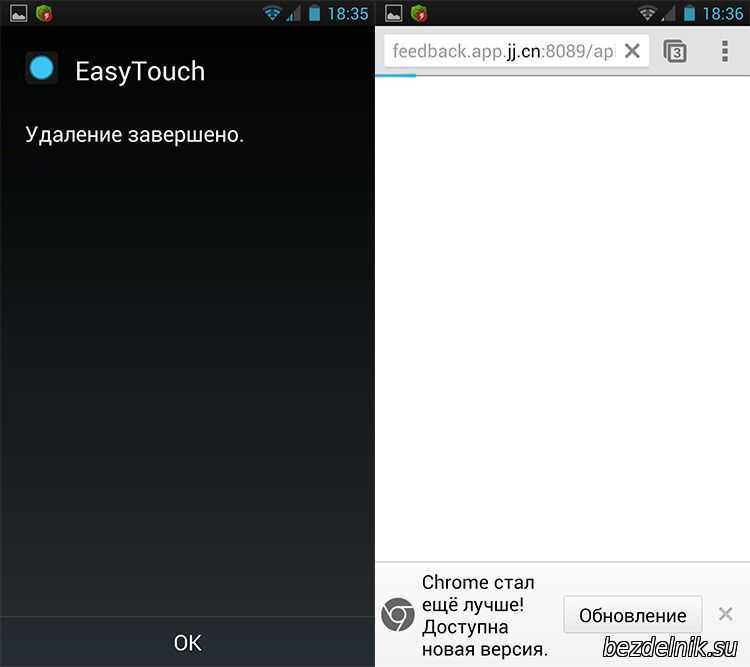
Совместимые платформы для Panda Dome
- Windows
- Mac
- Андроид
- iOS
Подведение итогов
Существует множество бесплатных приложений для удаления вирусов на устройствах Android и iOS, каждое из которых обладает уникальным набором функций и преимуществ. Вам необходимо проанализировать свои привычки и требования к просмотру, чтобы выбрать тот, который подходит именно вам. Мы рекомендуем вам всегда использовать бесплатную версию или пробный пакет, чтобы протестировать приложение, а затем принять обоснованное решение.
Часто задаваемые вопросы
- Какое лучшее приложение для очистки от вирусов?
Avira Antivirus Security, Bitdefender Antivirus, Norton Security — одни из лучших приложений для очистки от вирусов. Они предлагают большое количество функций в бесплатной версии для тестирования.
- Есть ли приложение для очистки от вирусов?
Да, в Android вы можете выбрать из широкого спектра приложений для очистки от вирусов, таких как McAfee Security, Trend Micro Mobile Security.
 Но для устройств iOS существует встроенный механизм, называемый «песочница», который не позволяет любому внешнему приложению вносить изменения в ваше устройство. Таким образом, вы можете выбрать приложения, которые обеспечивают безопасность в Интернете.
Но для устройств iOS существует встроенный механизм, называемый «песочница», который не позволяет любому внешнему приложению вносить изменения в ваше устройство. Таким образом, вы можете выбрать приложения, которые обеспечивают безопасность в Интернете. - Как почистить телефон от вирусов?
Чтобы очистить телефон от вирусов, достаточно установить бесплатный антивирусный очиститель из Google Play Store или App Store и запустить быструю проверку устройства.
- Существуют ли бесплатные приложения для удаления вирусов?
Да, есть куча бесплатных приложений для удаления вирусов, таких как Avast Security, Panda Dome, Kaspersky Mobile Antivirus и т. д.
- Как создать вирус на мобильном телефоне?
Вирусы — это небольшие исполняемые файлы, предназначенные для нарушения работы смартфона пользователя. Вы можете создать вирус, написав сценарий, который может работать на мобильных телефонах и выполнять определенную задачу.


 android.systemUI произошла ошибка»;
android.systemUI произошла ошибка»; Странно, когда, например, условно программа «Фонарик», требует доступ к контактам или микрофону. Это очень подозрительно.
Странно, когда, например, условно программа «Фонарик», требует доступ к контактам или микрофону. Это очень подозрительно.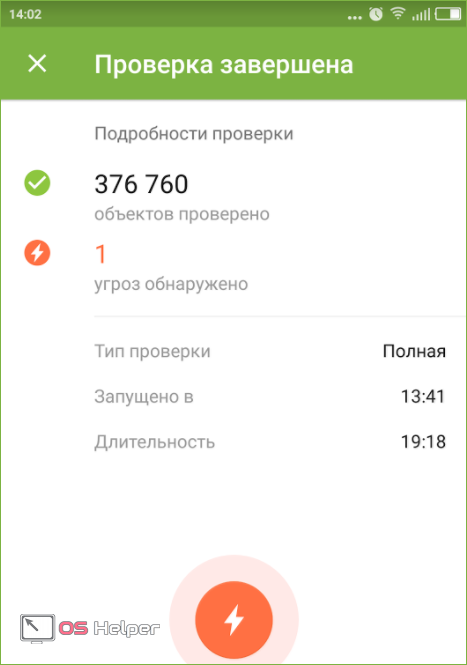


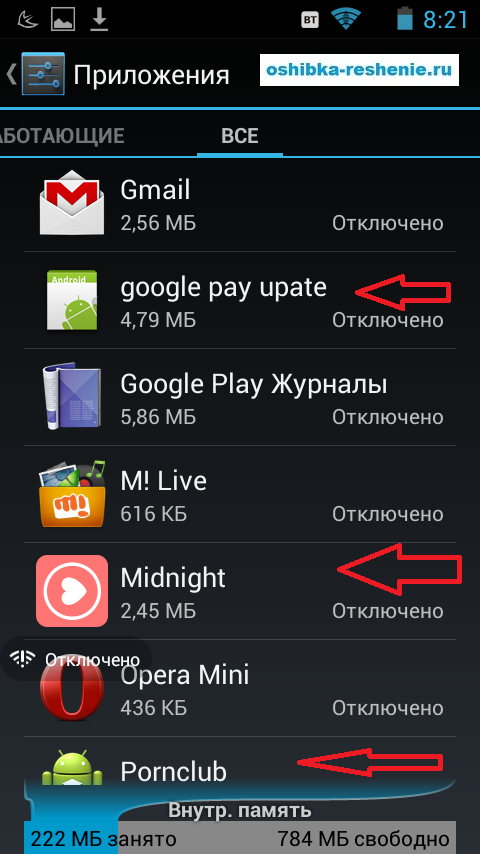
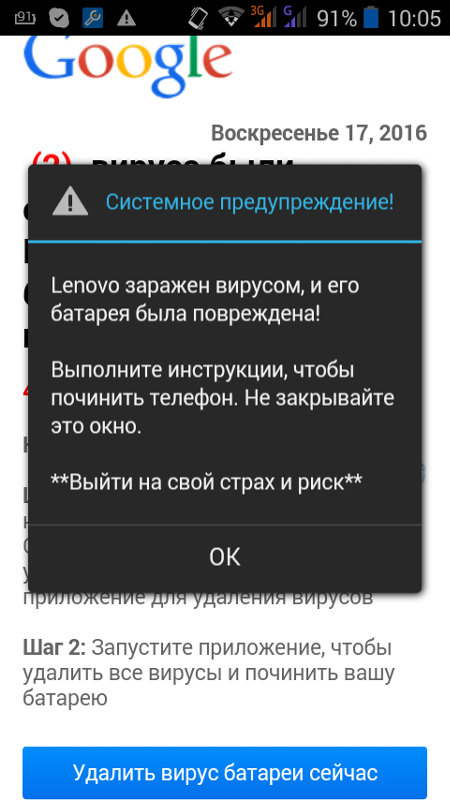


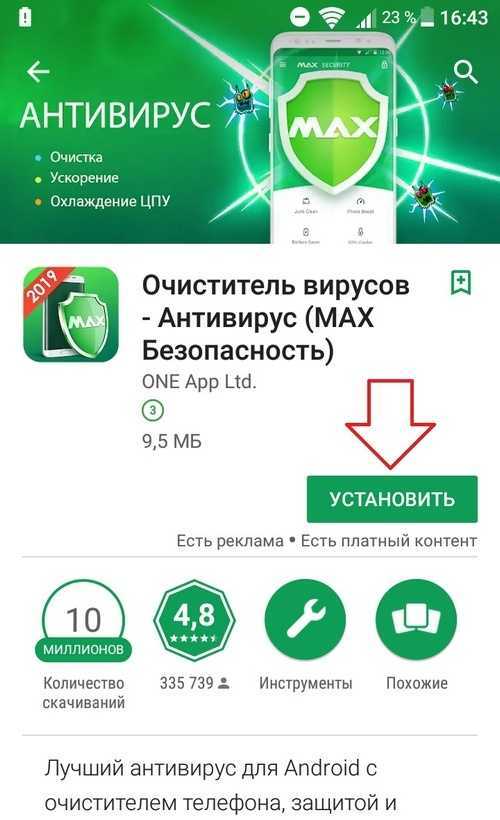
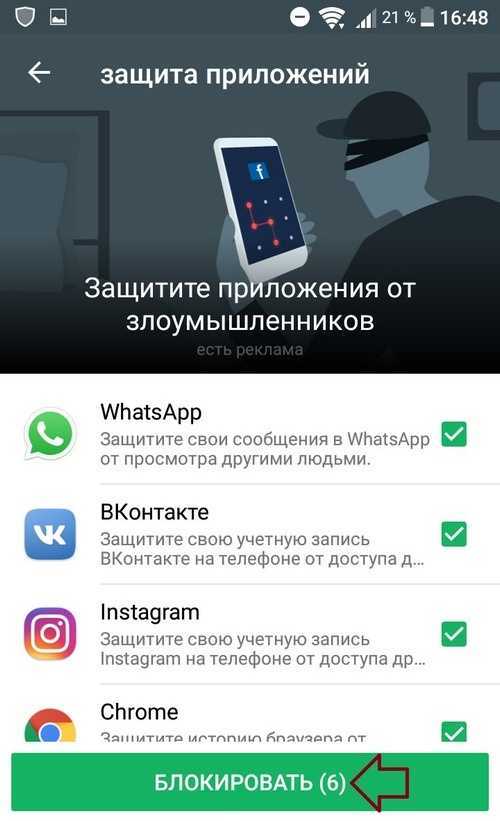 Но для устройств iOS существует встроенный механизм, называемый «песочница», который не позволяет любому внешнему приложению вносить изменения в ваше устройство. Таким образом, вы можете выбрать приложения, которые обеспечивают безопасность в Интернете.
Но для устройств iOS существует встроенный механизм, называемый «песочница», который не позволяет любому внешнему приложению вносить изменения в ваше устройство. Таким образом, вы можете выбрать приложения, которые обеспечивают безопасность в Интернете.
Ваш комментарий будет первым